Windows下搭载虚拟机以及环境安装
前言
8.24Upd:同步发表到这里
最近回到家中进行赛前自主提升
模拟赛考虑到考试环境是NOI Linux
而大多数同学电脑环境为Windows
有同学想要模拟真实考试环境
但是NOI Linux的系统过于“阉割版”
所以此处选择了Ubuntu 20.04版本
本文教程以Ubuntu为例
对所有VMware支持的系统通用
准备
VMware
VMware是虚拟机搭建平台
同Hyper-V一样,使得虚拟系统能够在当前系统上运行
下载地址 官网
大约需要十分钟
Ubuntu 20.04 ISO文件
考虑到网上的镜像文件纯净与否
博主选择从清华镜像源下载
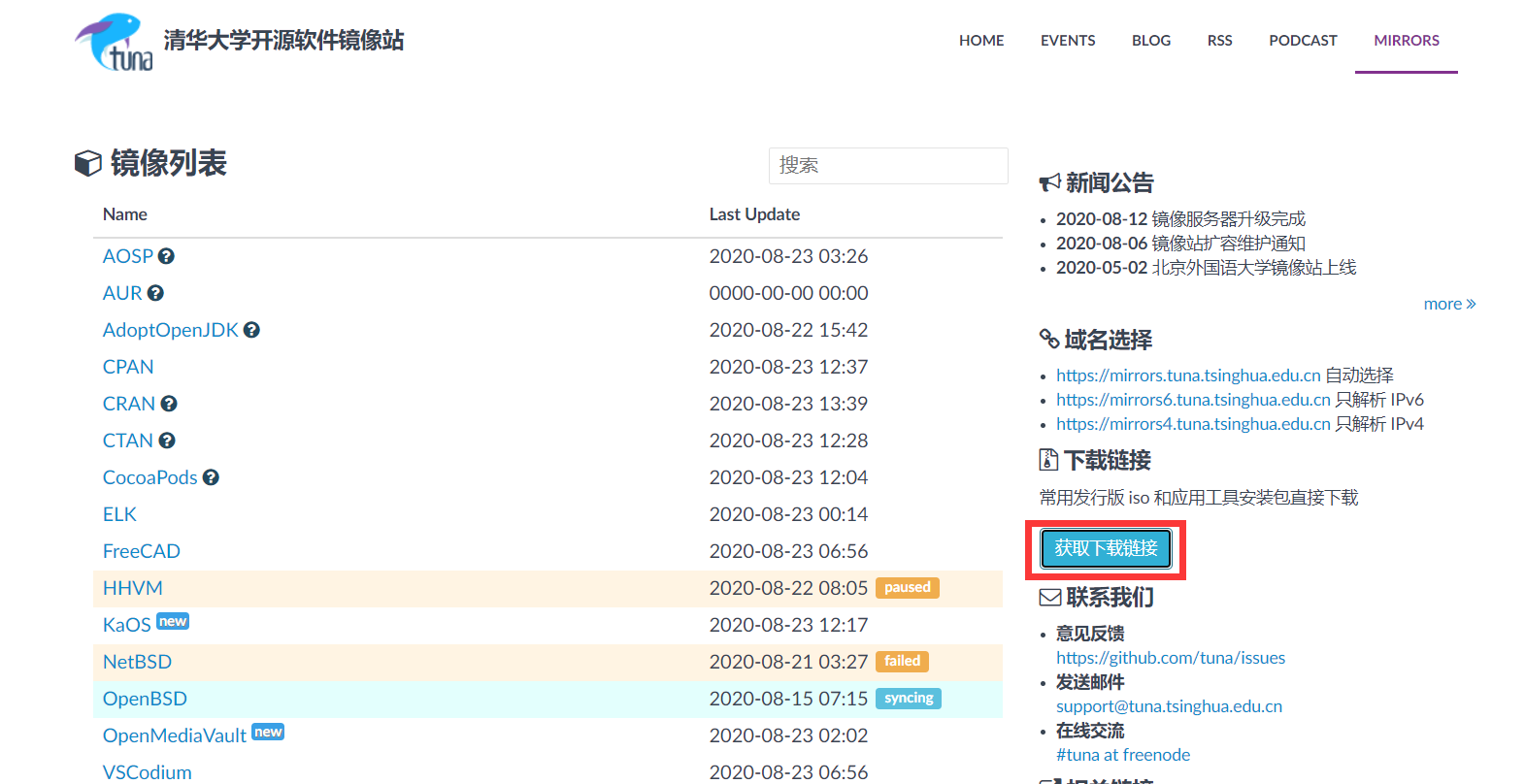
选择Ubuntu 20.04 DVD版
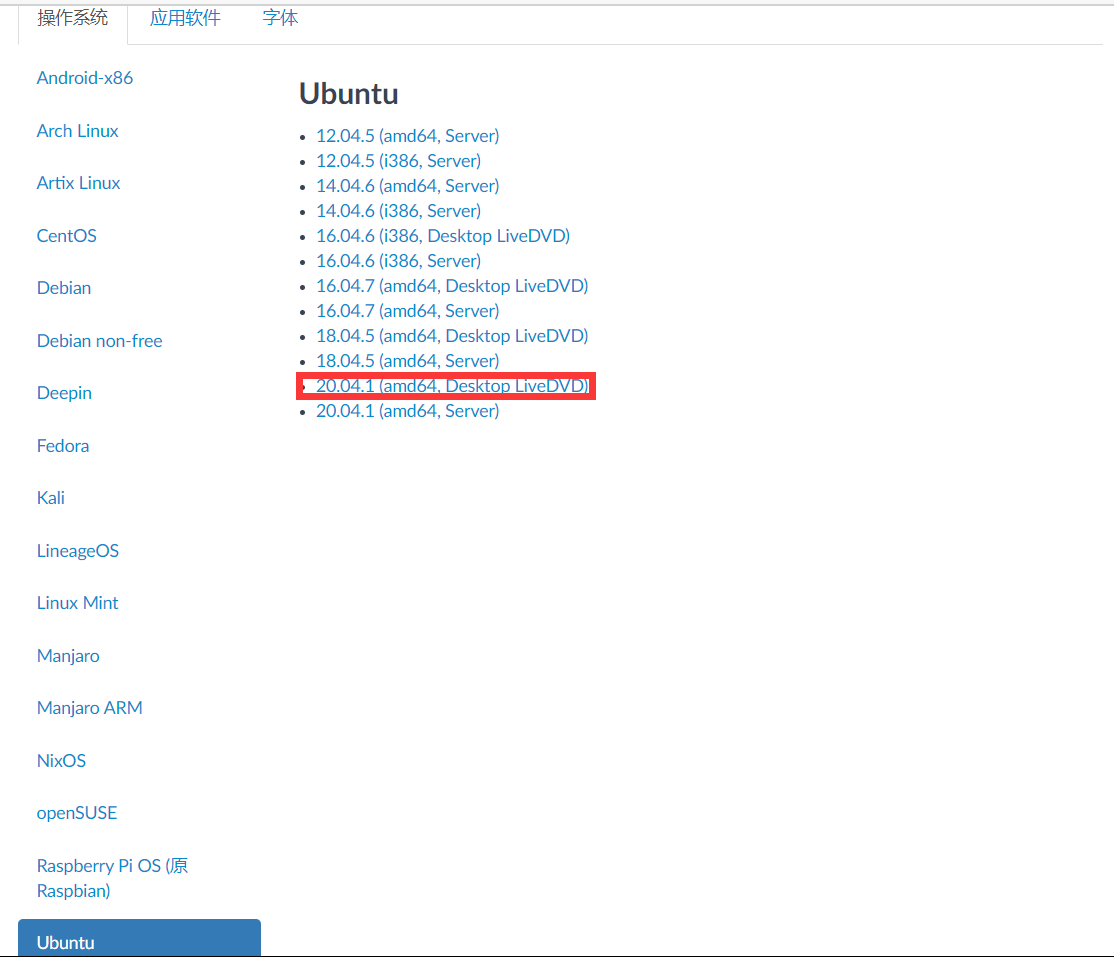
可以通过复制链接使用Motrix或者IDM下载,也可以正常浏览器下载,浏览器下载速度未测试
下载完成得到一个Ubuntu 20.04 ISO镜像文件

搭建虚拟环境
打开VMware
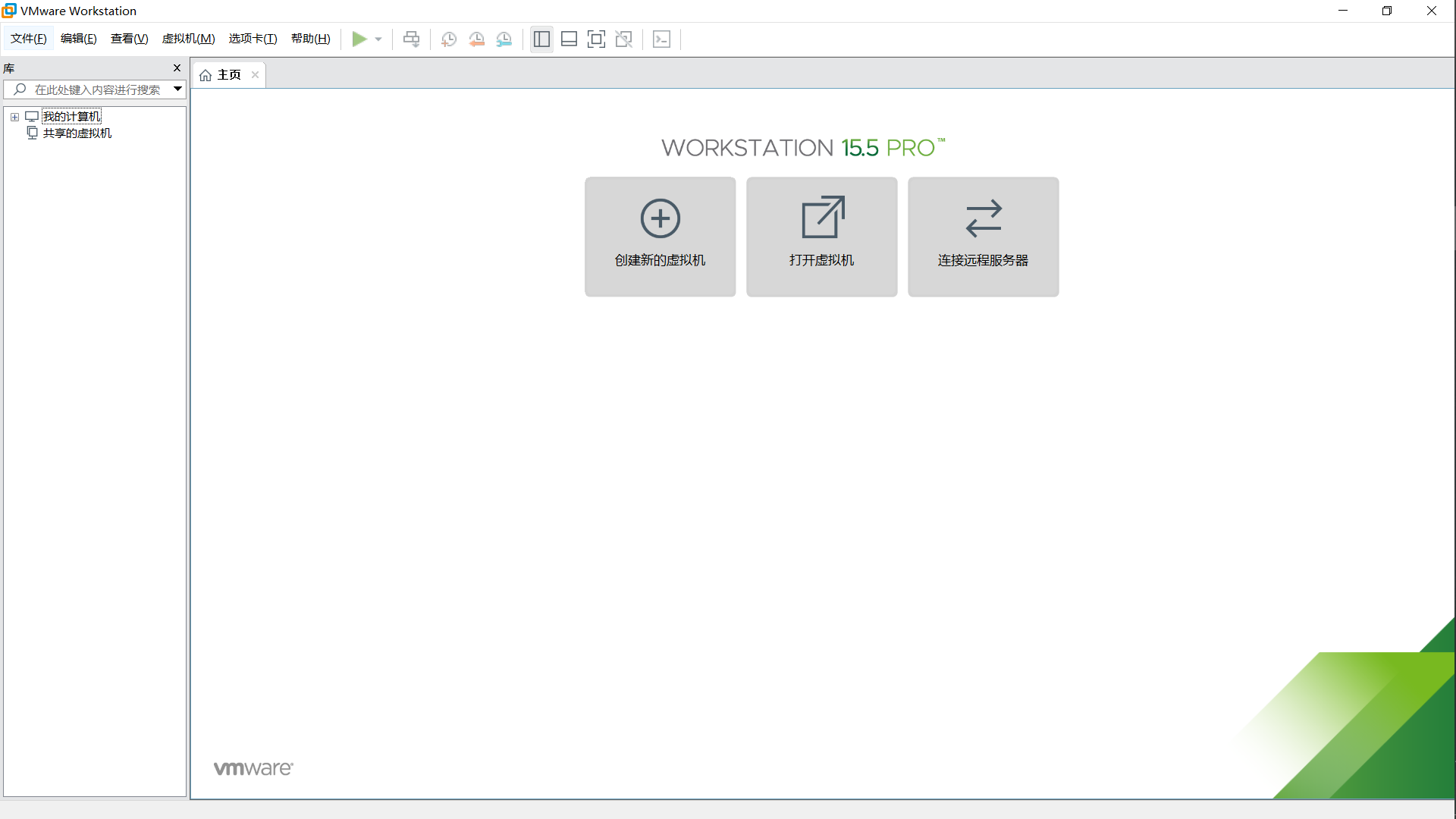
创建——典型
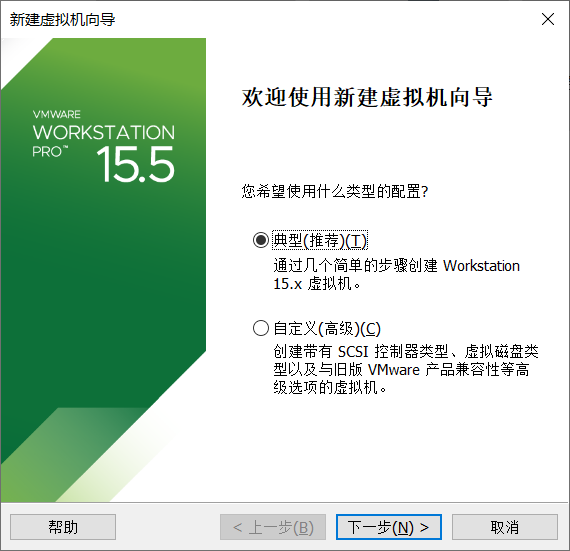
稍后安装操作系统
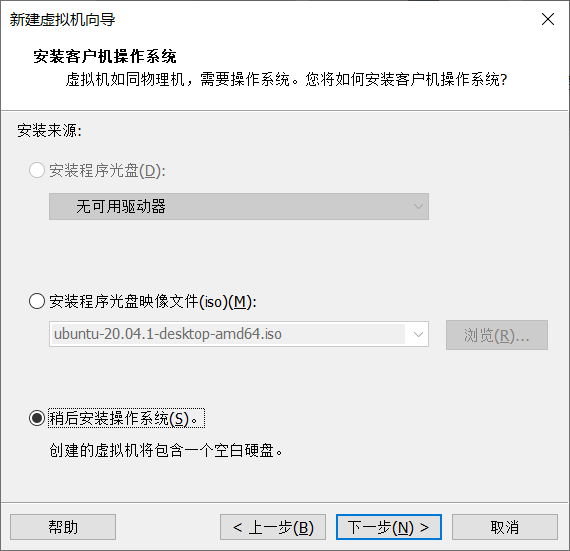
Linux-Ubuntu 64位
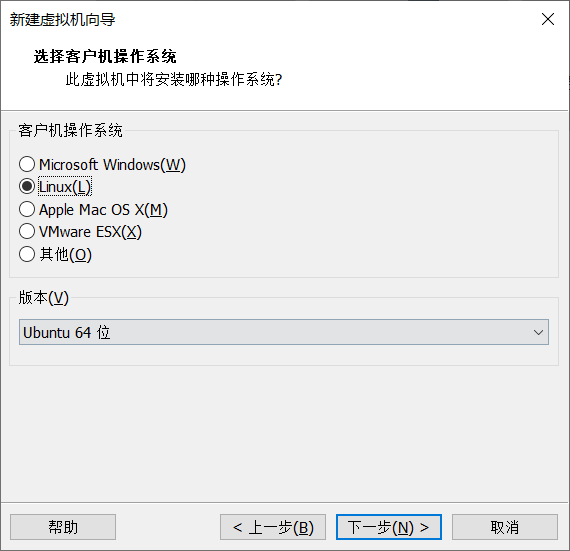
自定义名称及其路径
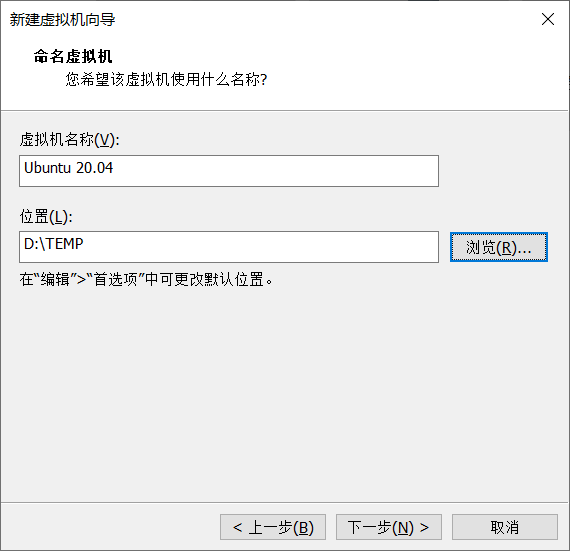
自定义磁盘大小20-30GB足够
以及拆分多个文件(默认)
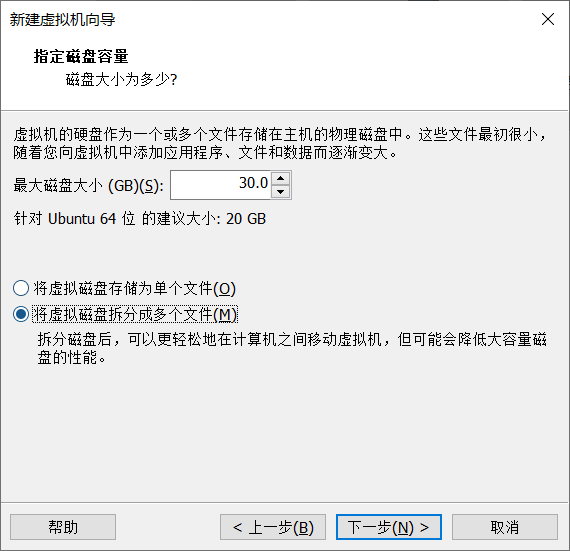
自定义硬件
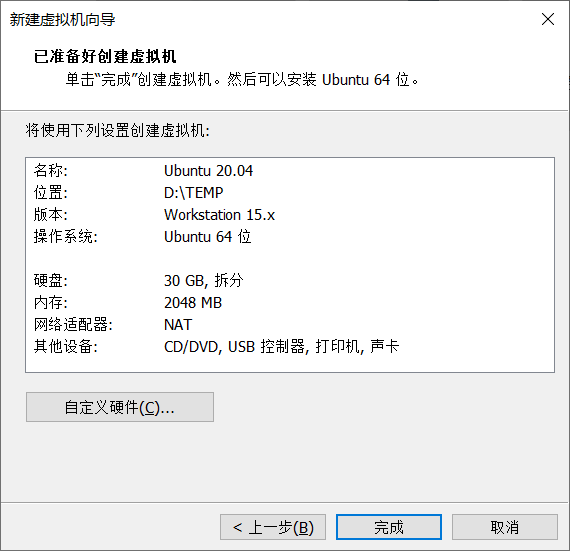
内存和处理器核数根据自己的电脑分配
博主的电脑本机环境为
内存(ROM)24G
CPU为 Intel(R) Core(TM) i7-8750H CPU @ 2.20GHz
内核6 逻辑处理器12
给虚拟机内存6G 处理器8核
实测无压力
然后选择镜像文件就是刚刚下载的那个ISO文件
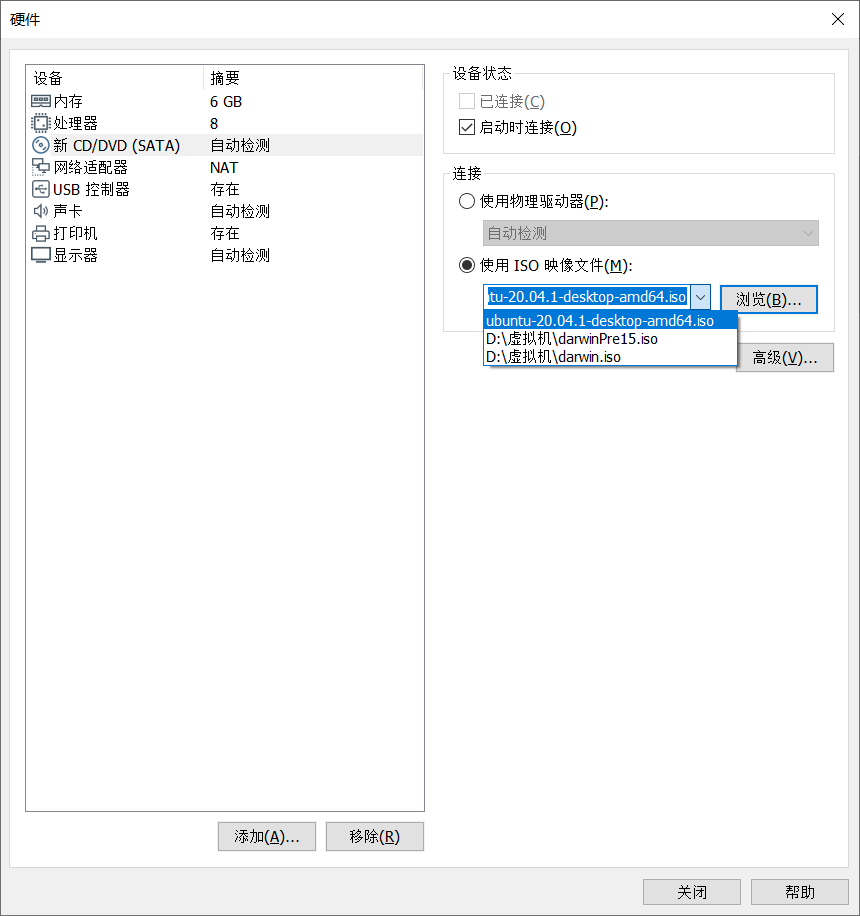
网络适配器桥接模式
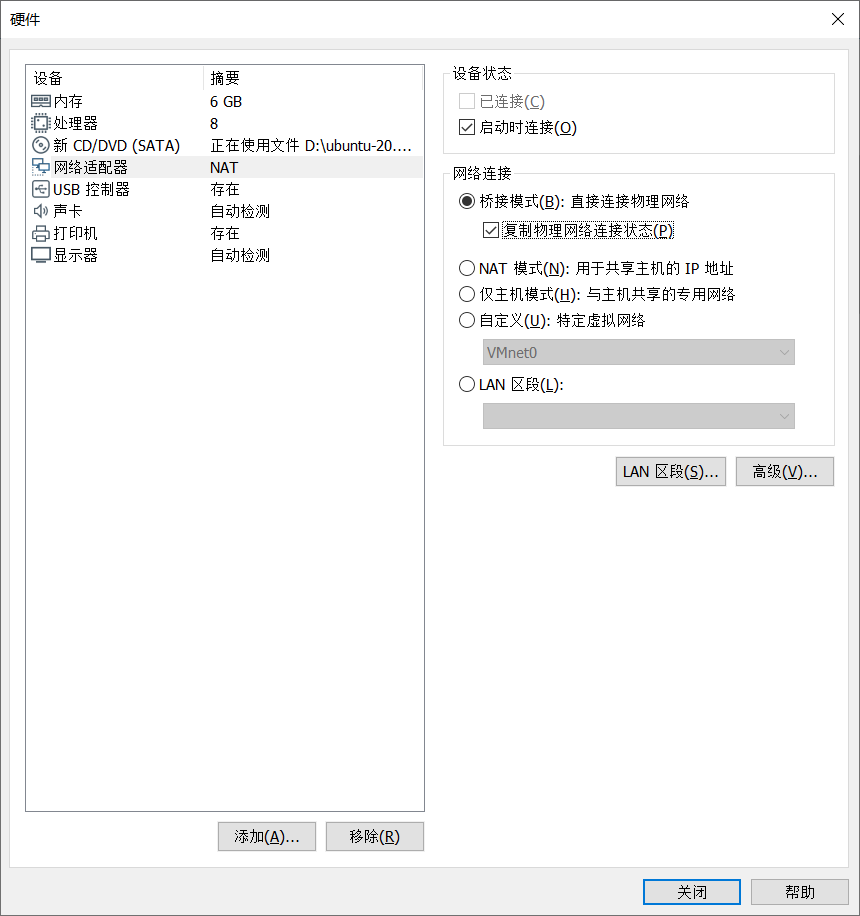
校对参数——完成
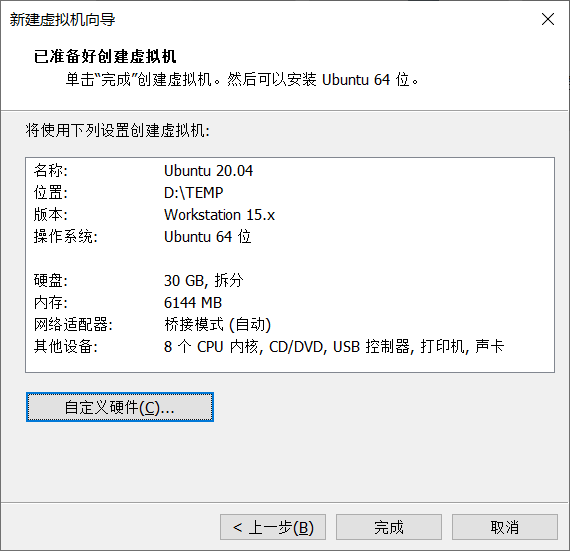
安装虚拟系统
启动
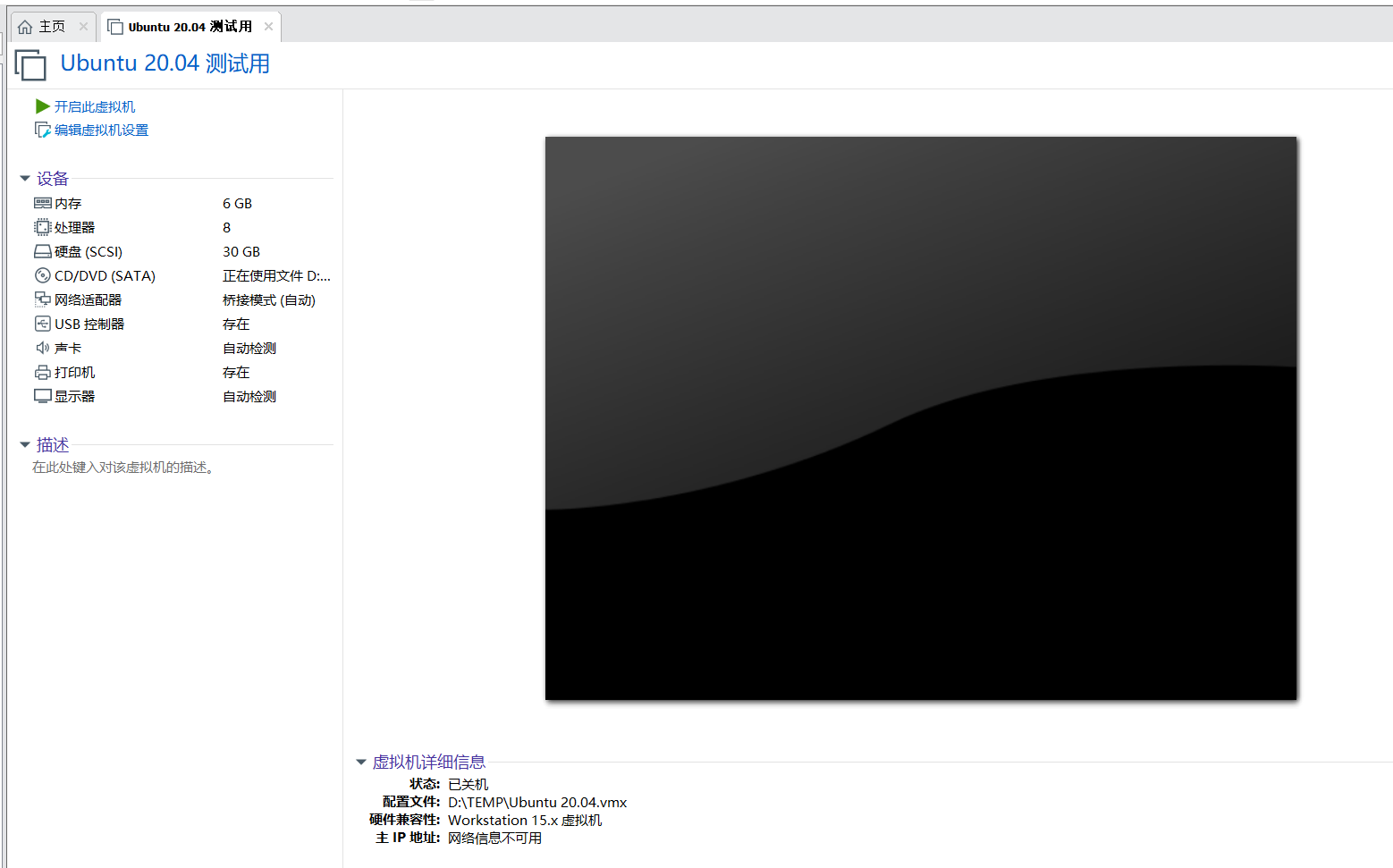
选择简体中午+安装
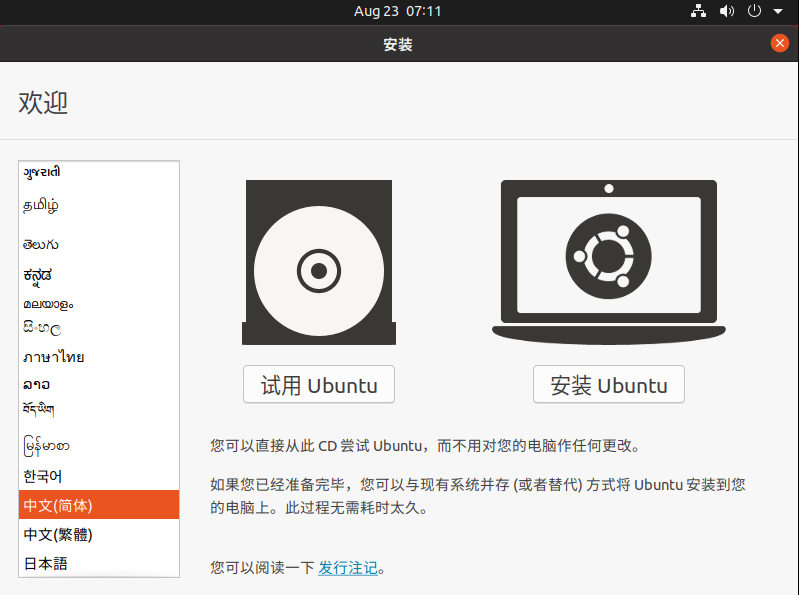
键盘布局不用更改直接继续
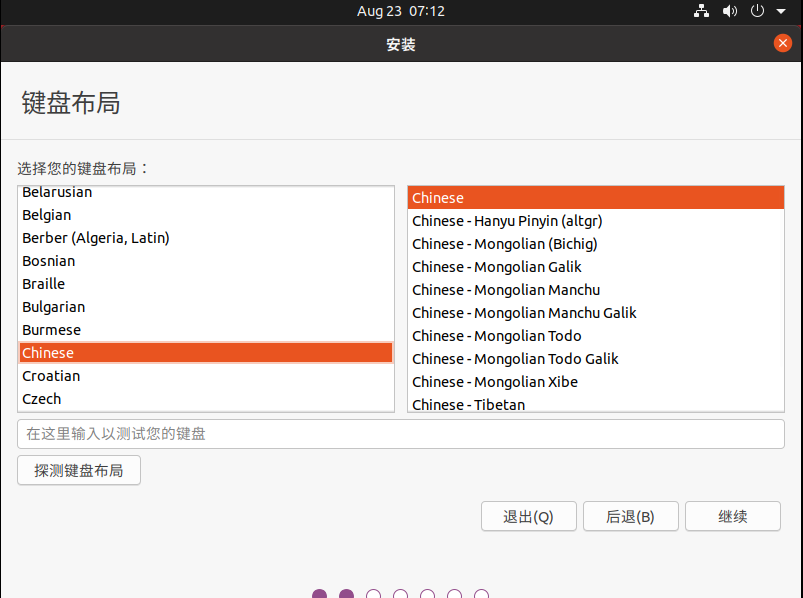
默认选项正常安装
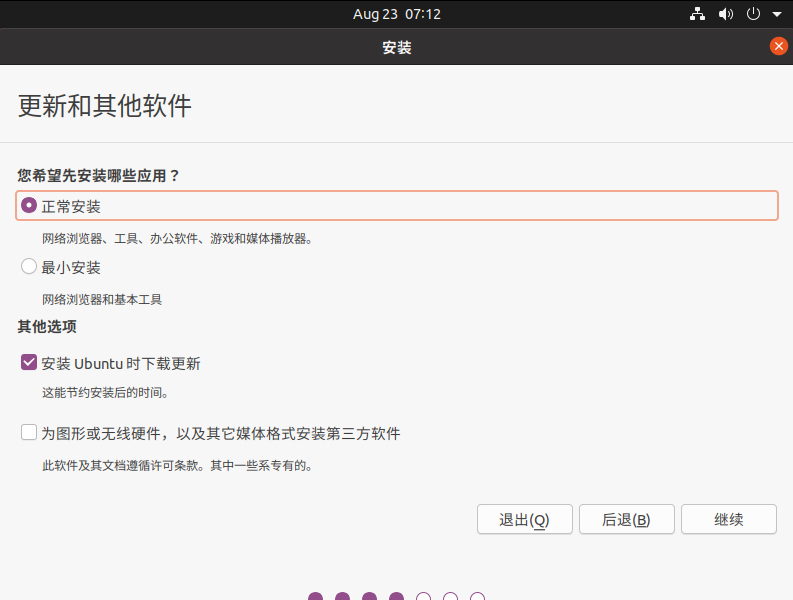
清除整个磁盘安装
注意:此时会清空你选择的安装目录的所有文件而不是选择的真的磁盘(DEF盘)的文件
所以不必担心
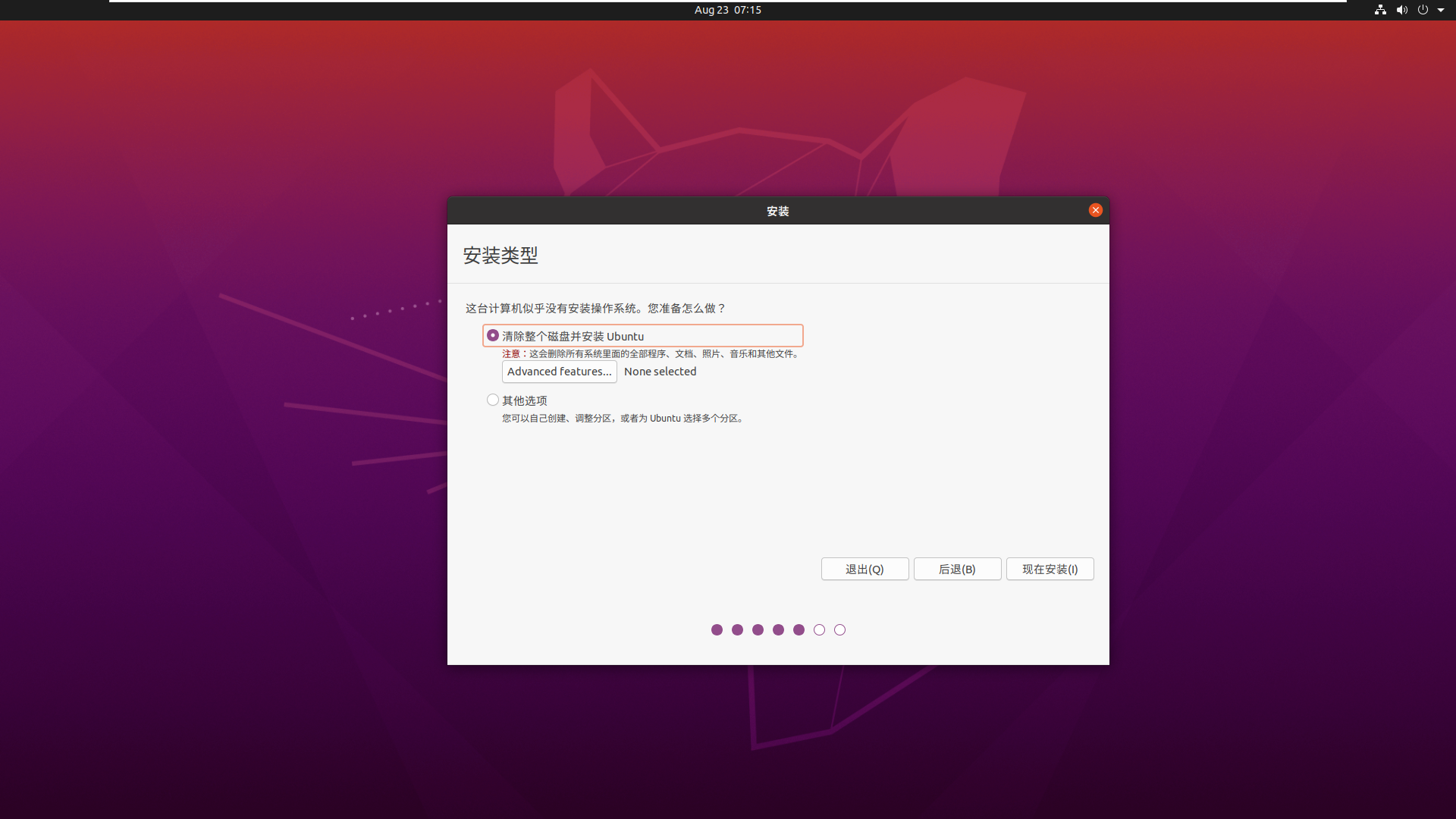
现在安装+继续
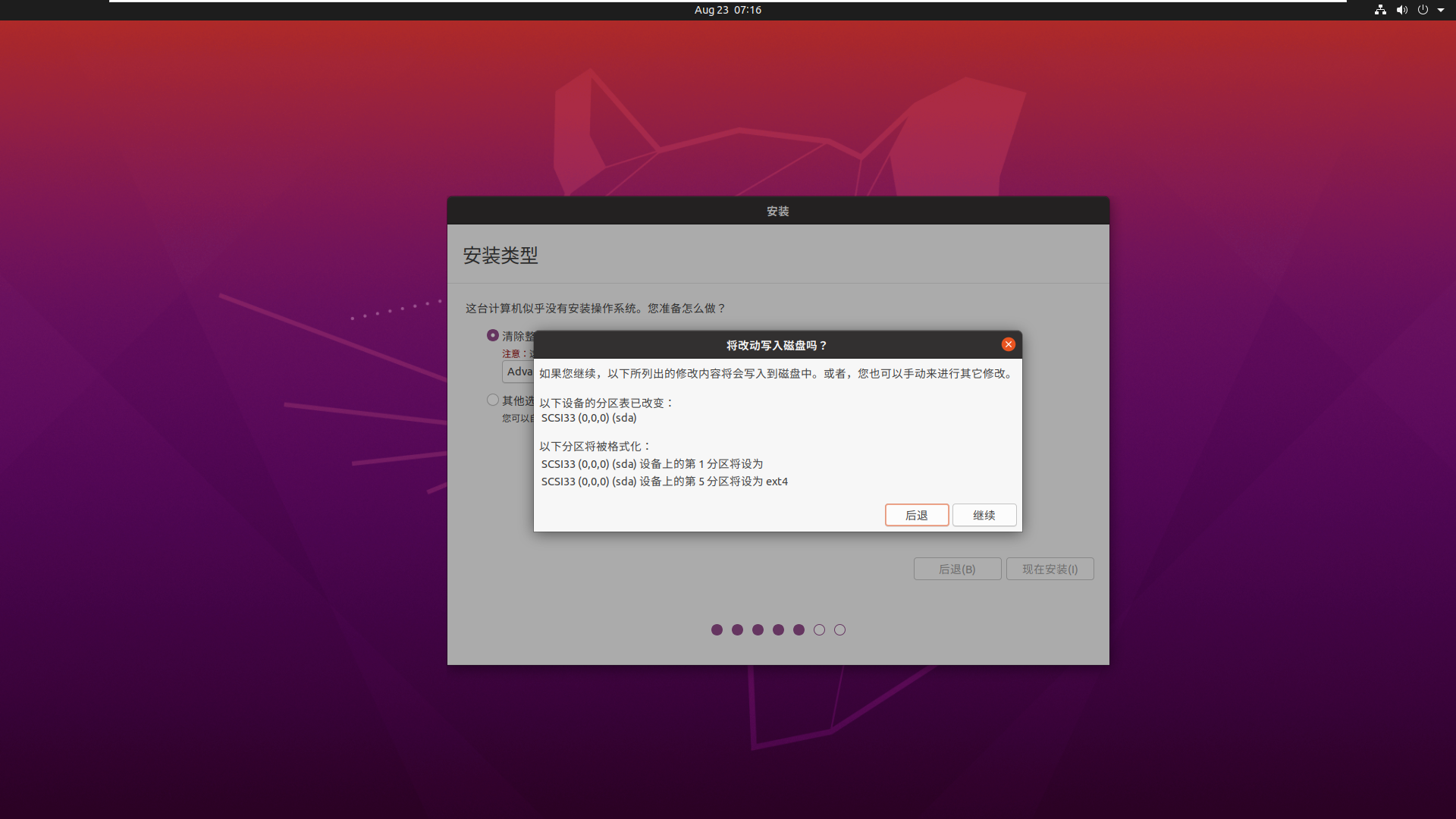
时区不用动+继续
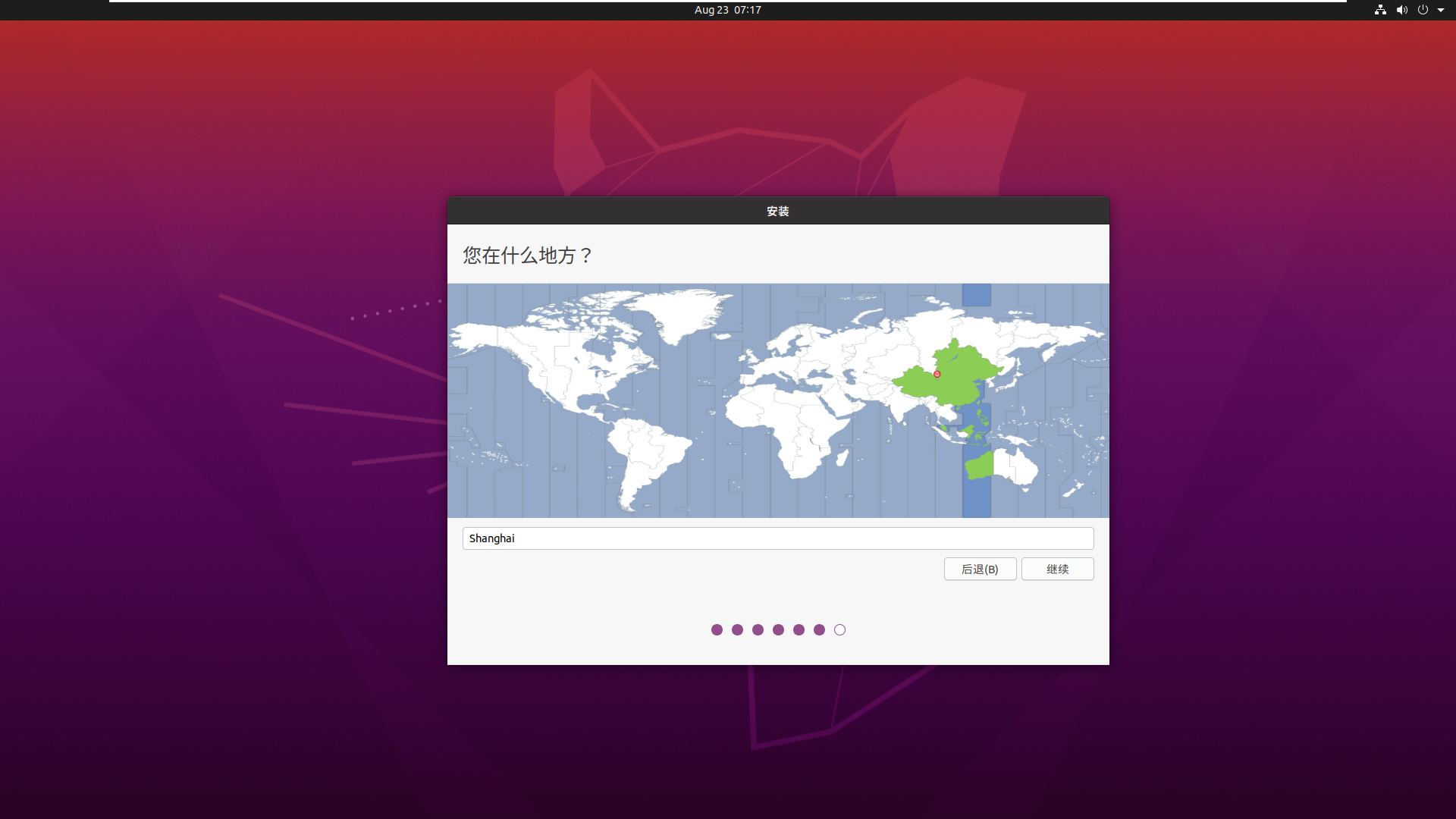
创建本地用户
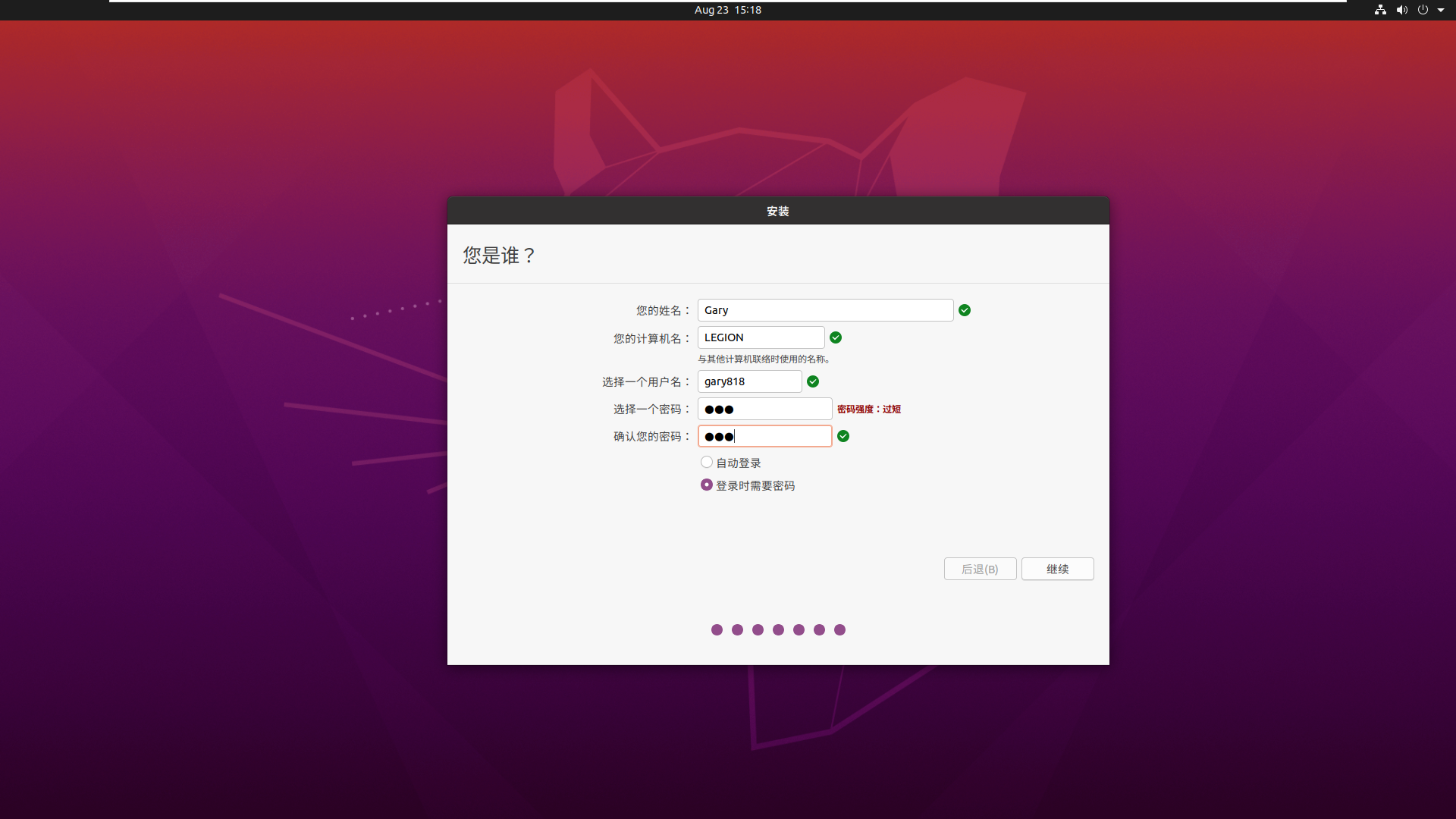
(小声bb:为了顺手密码和机房一样设置成了asd)
继续
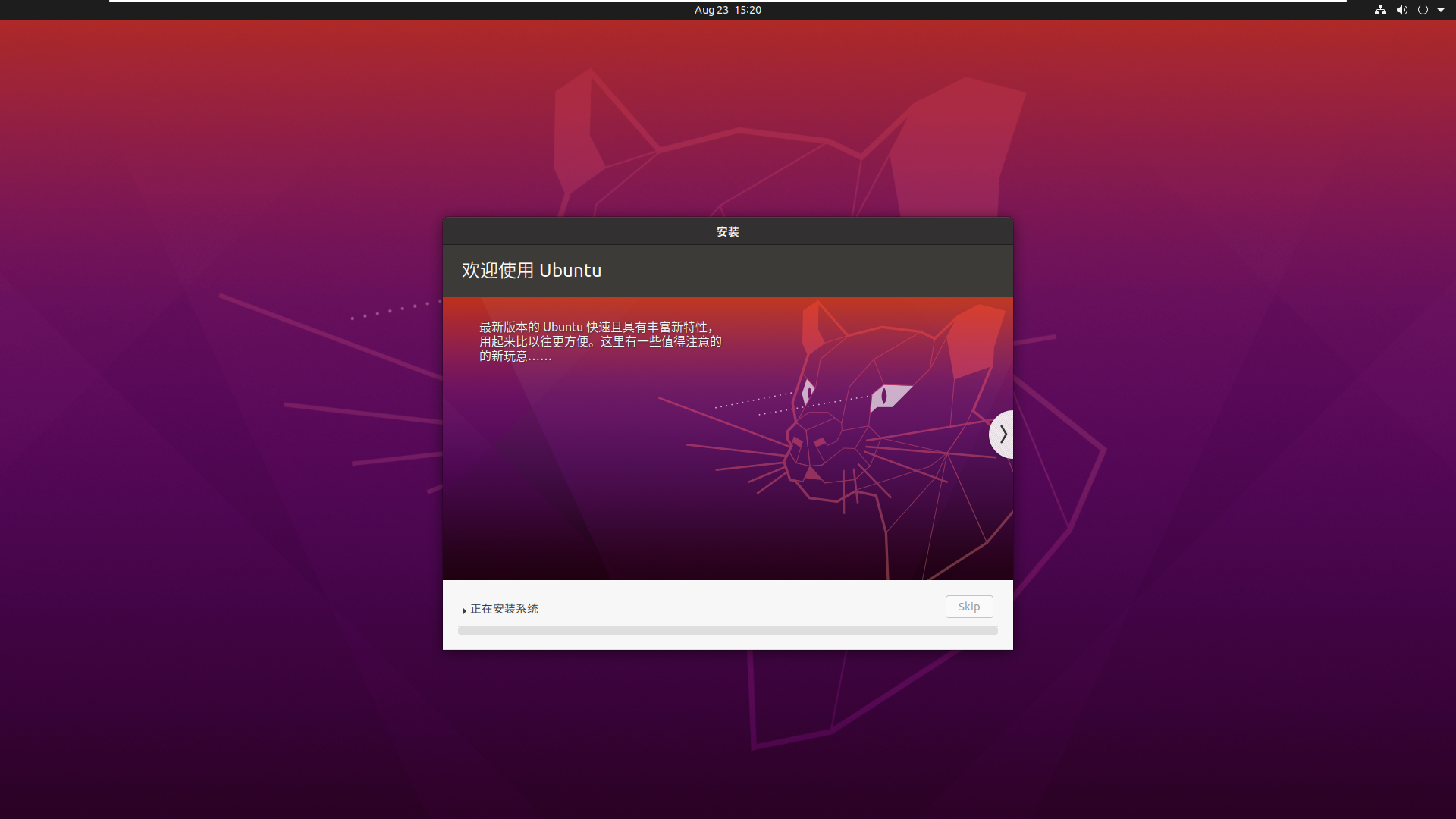
然后等待——2000 Years Later
会要求重启
成功进入系统
经过一系列能跳过则跳过
能不登陆就不登陆的操作之后
终于是个朴素无华的桌面操作系统了
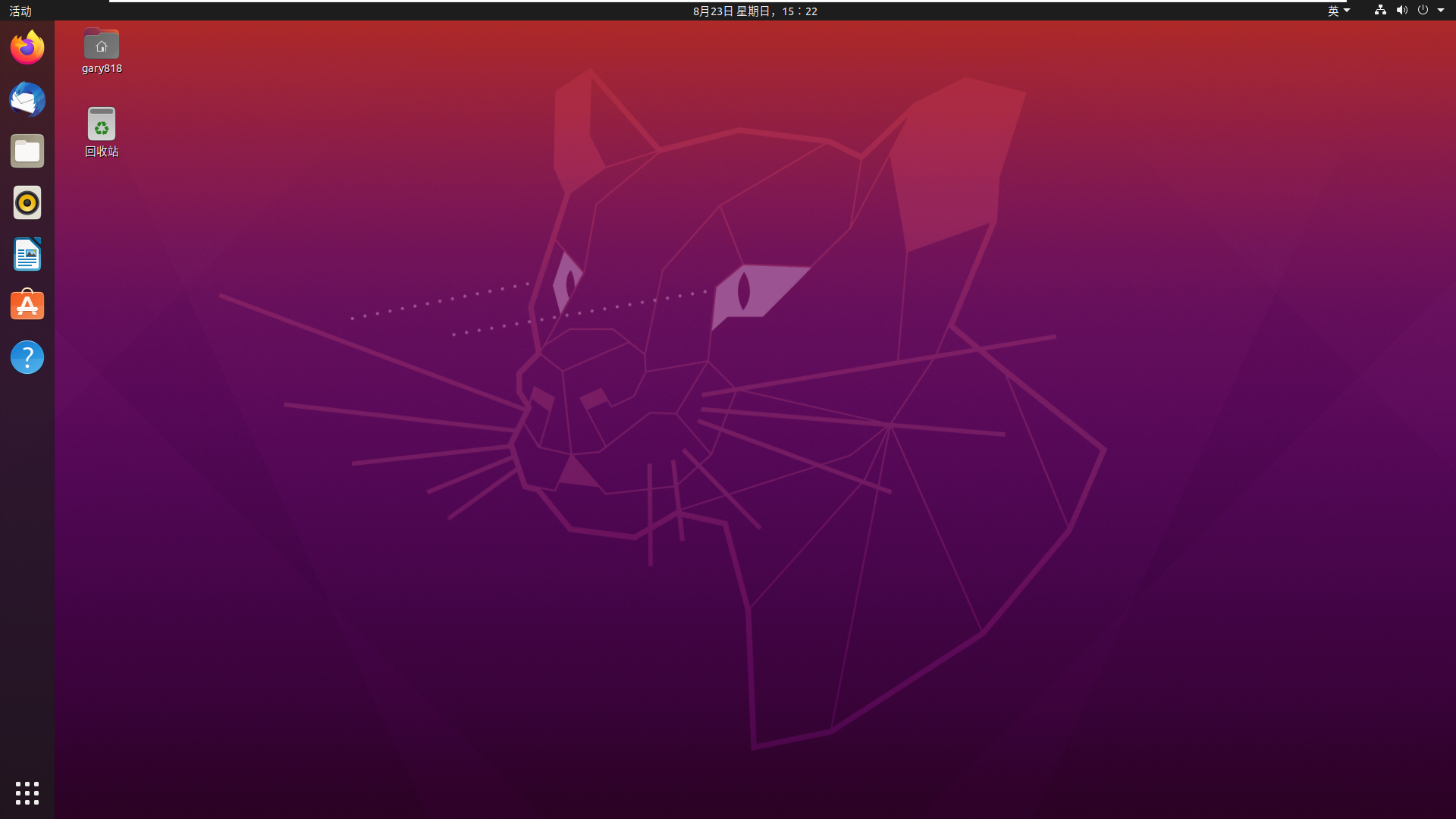
emmmm
剩下的其实就能当正常电脑用了
但是考虑到OI的小伙伴们
针对使用习惯和学习用的工具
再写点东西
安装G++编译器
老规矩Ctrl+ALT+T打开终端
日常输入g++
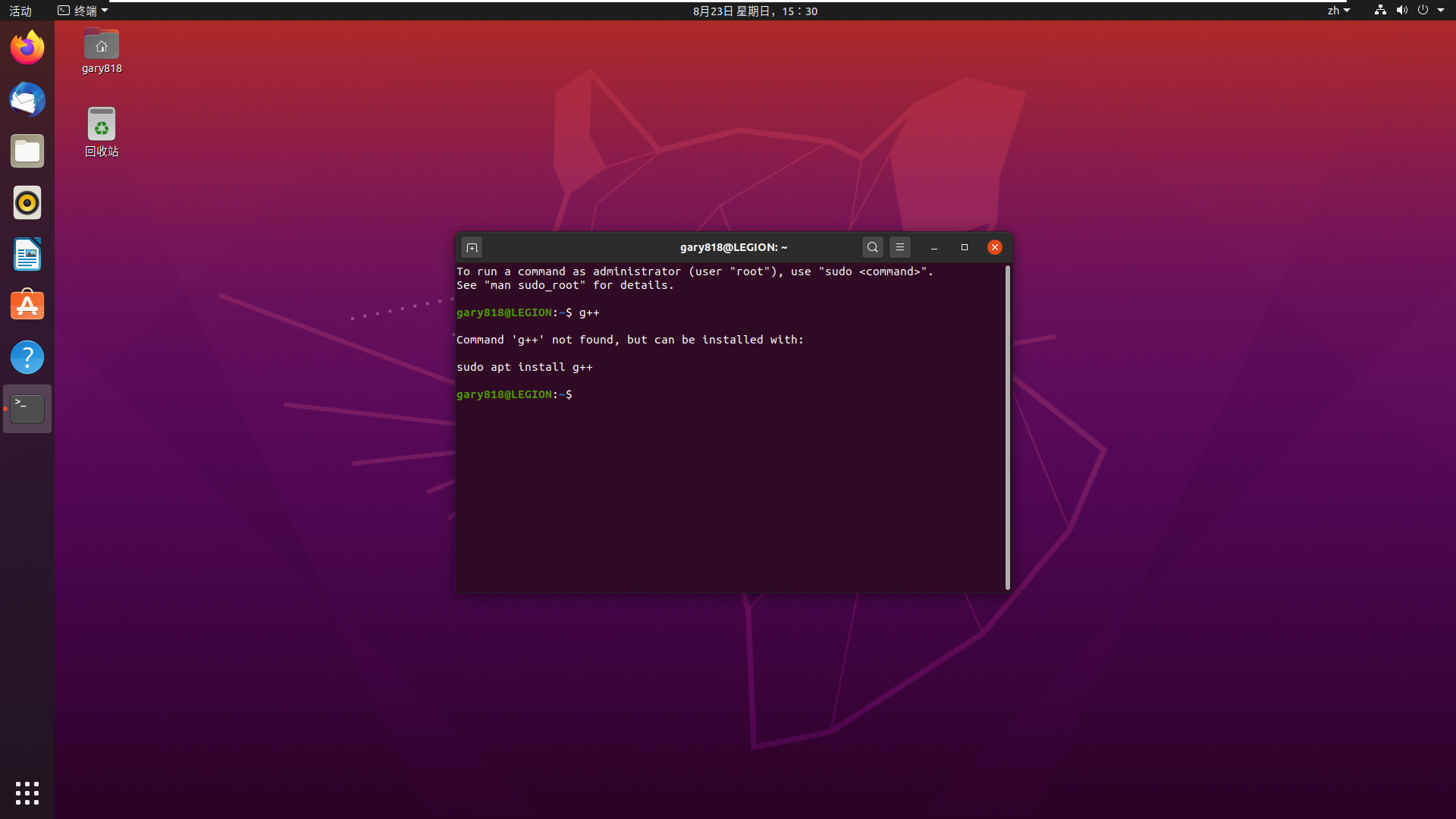
报错了,系统中并没有安装编译环境
因为NOI Linux就是给我们考试用的所以装好了……
ccc
但是这里给了一个命令行
sudo apt install g++
复制粘贴
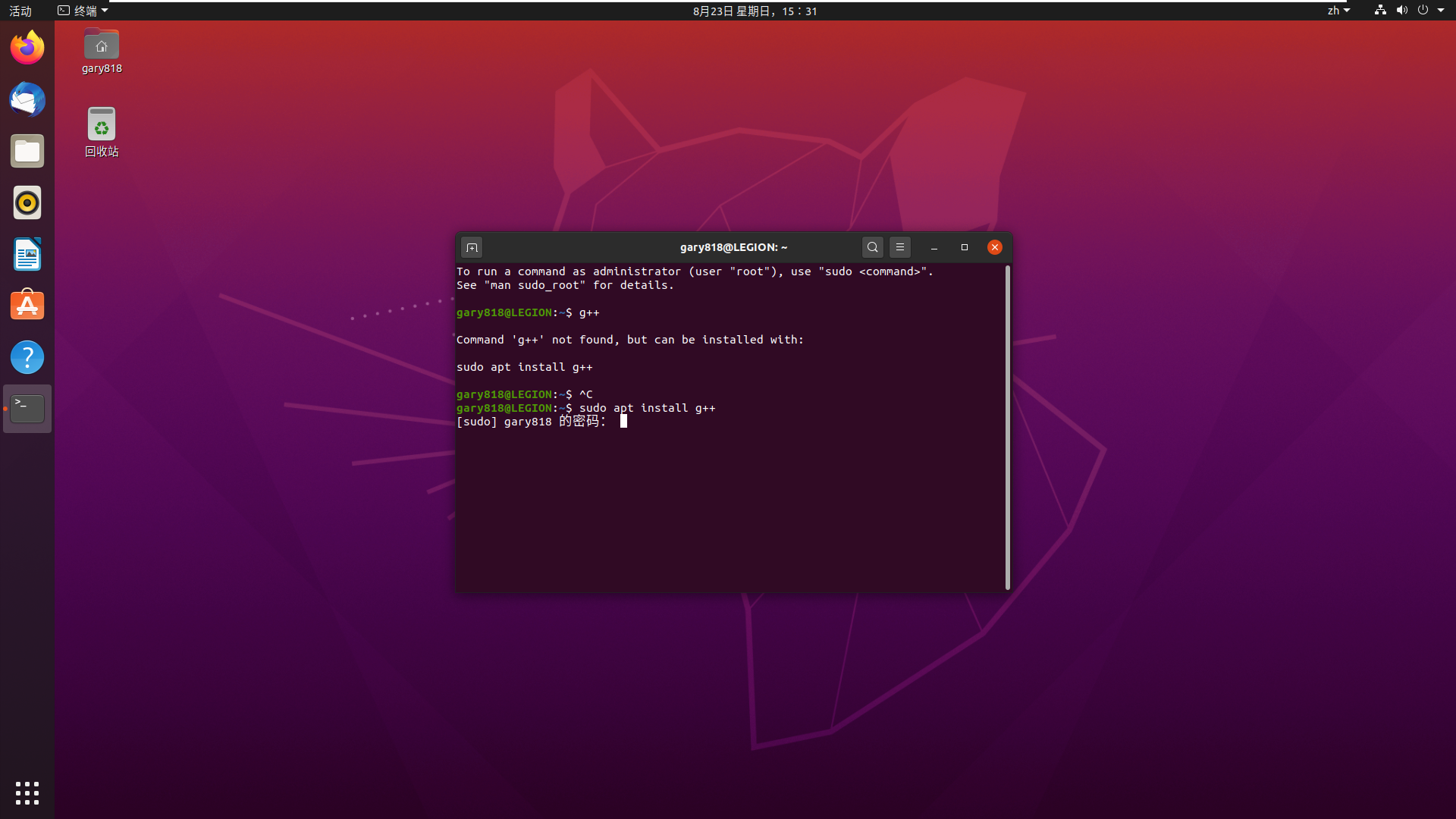
要求输入密码
看我一阵盲打
Ubuntu下输入密码是不显示的
直接输就行了
输完了回车
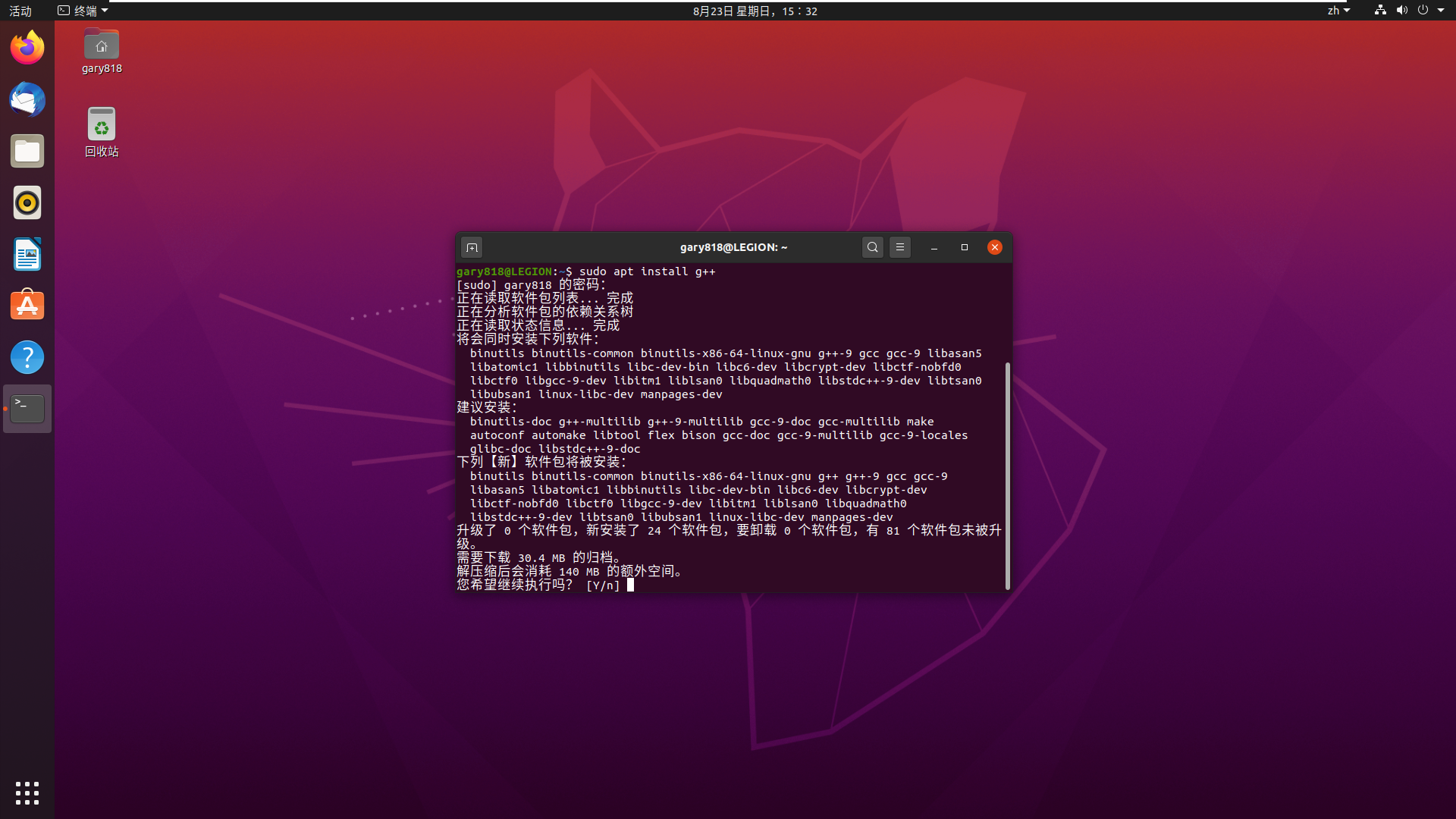
输入y继续执行
然后等一下就安装好了
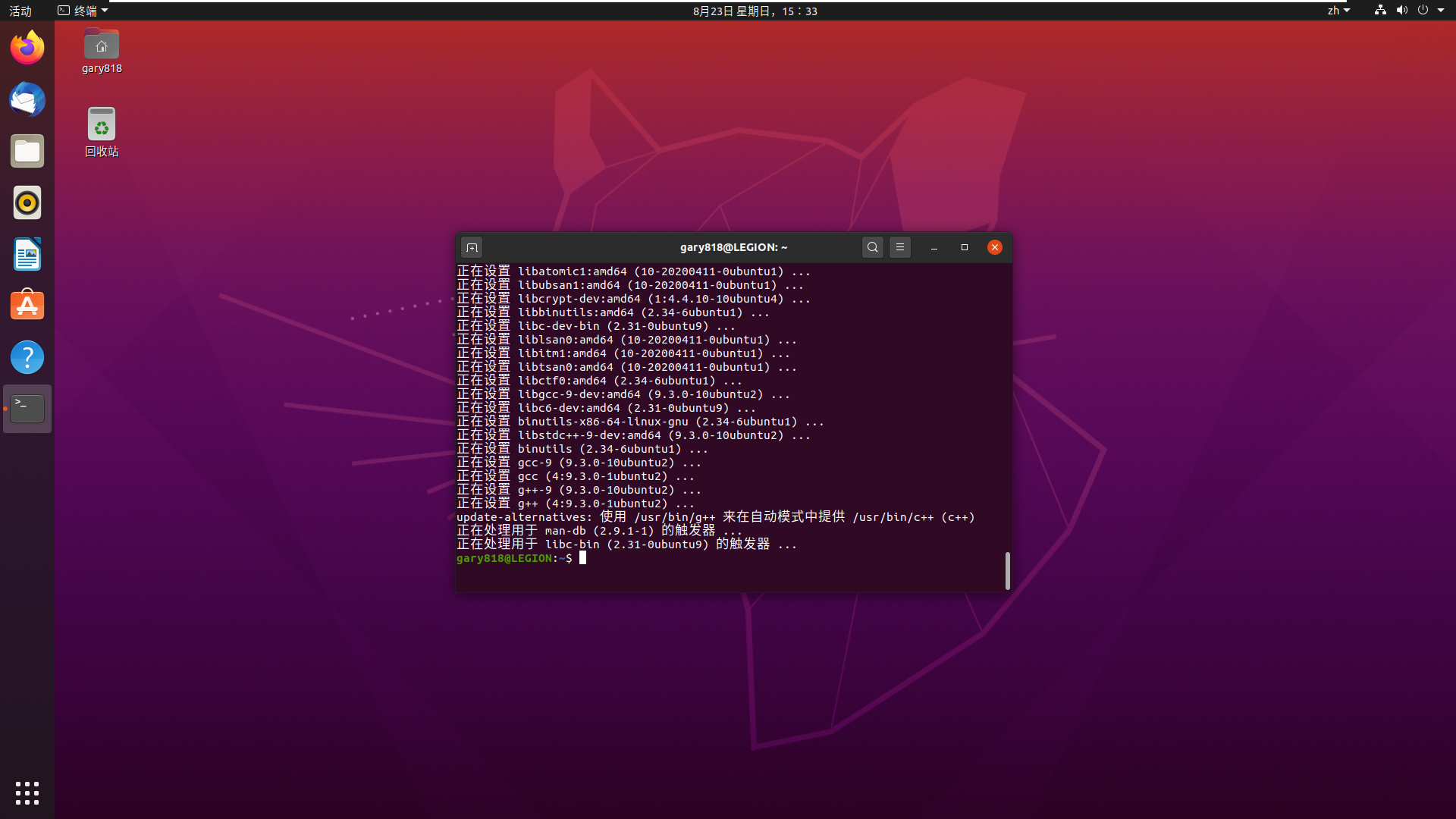
现在就有了g++的编译环境
至于Python3——我们的高精度计算器+标准打表工具
系统还是自带的,不需要安装
代码测试
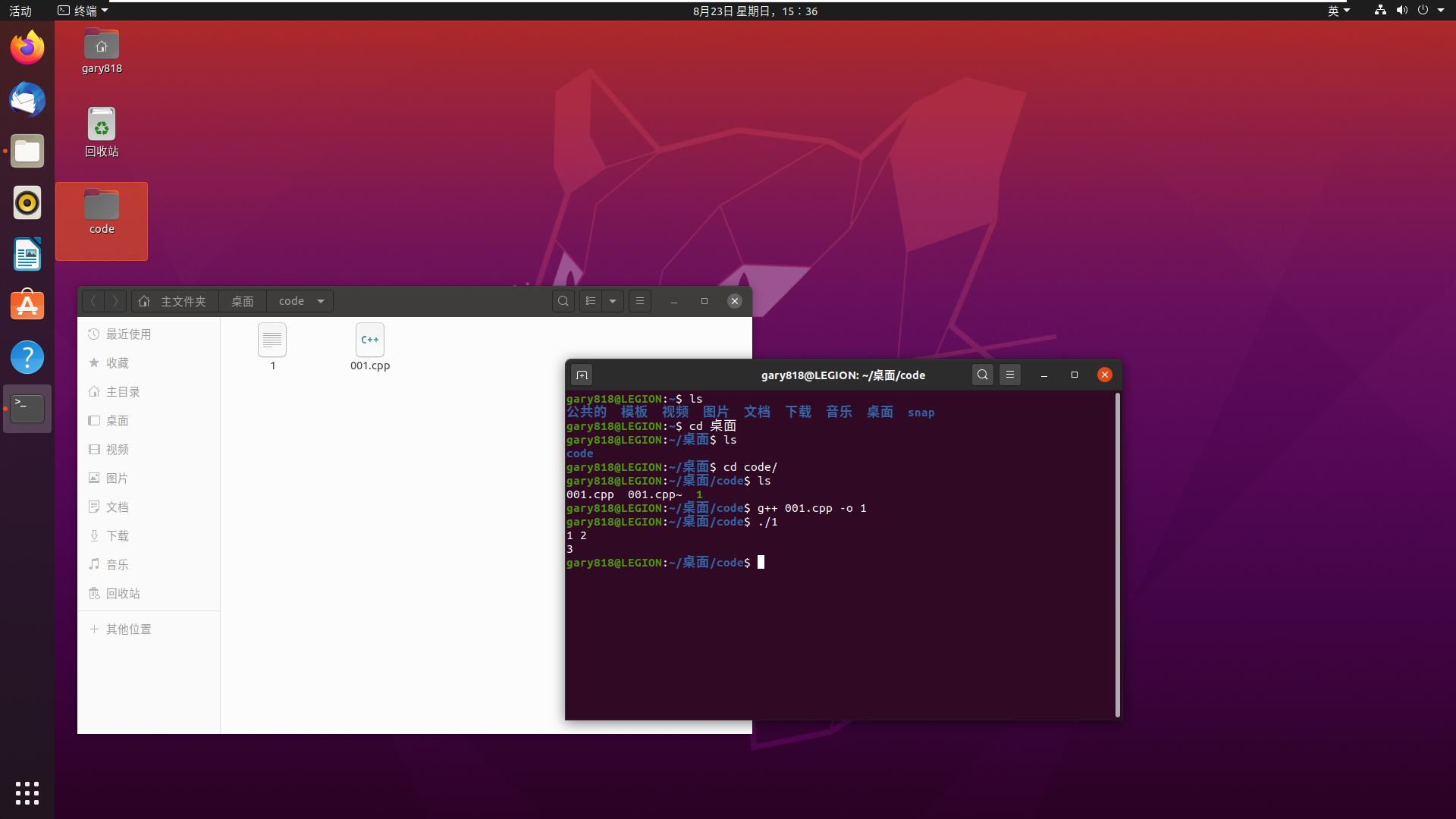
代码编辑器
Gedit
和NOI Linux不同
这个gedit的UI升级了
奇怪的更新增加了
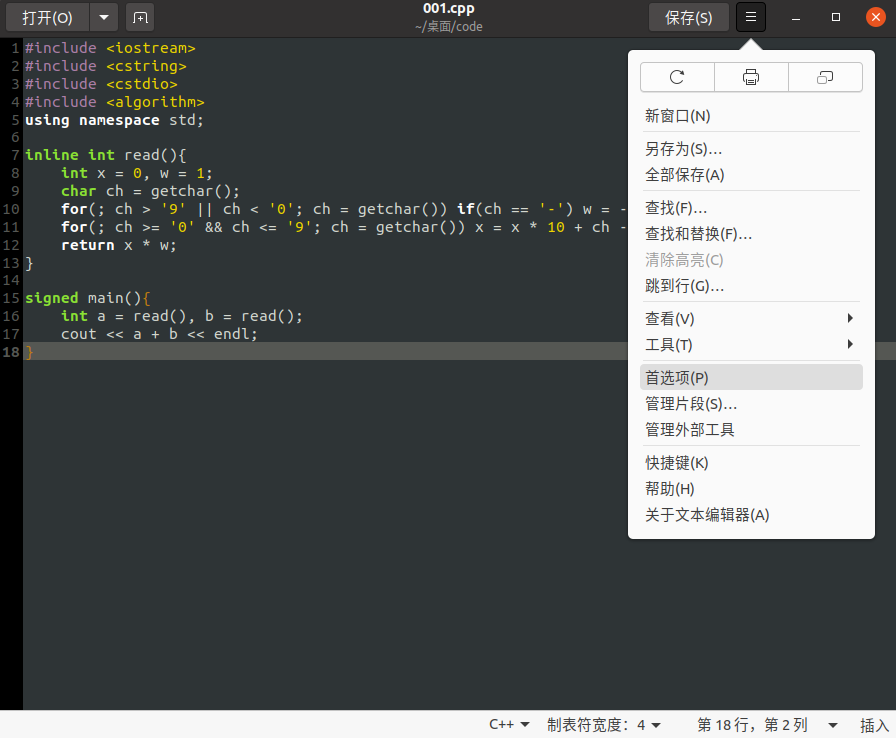
首选项藏到了这里
点开之后和Linux就一样了
根据个人习惯更改个性化设置就好了
Vim
使用Vim也要安装
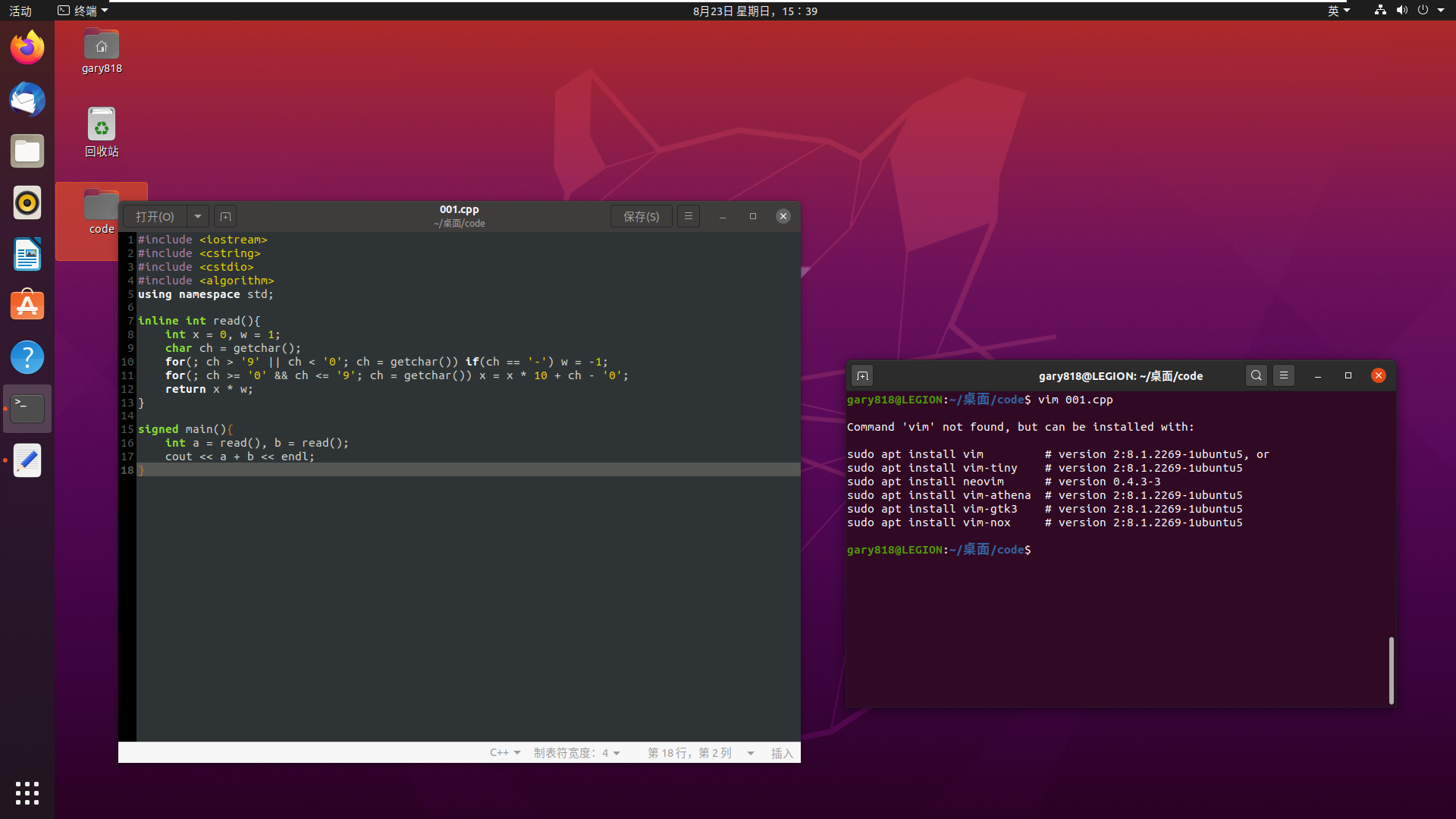
我选择的这个
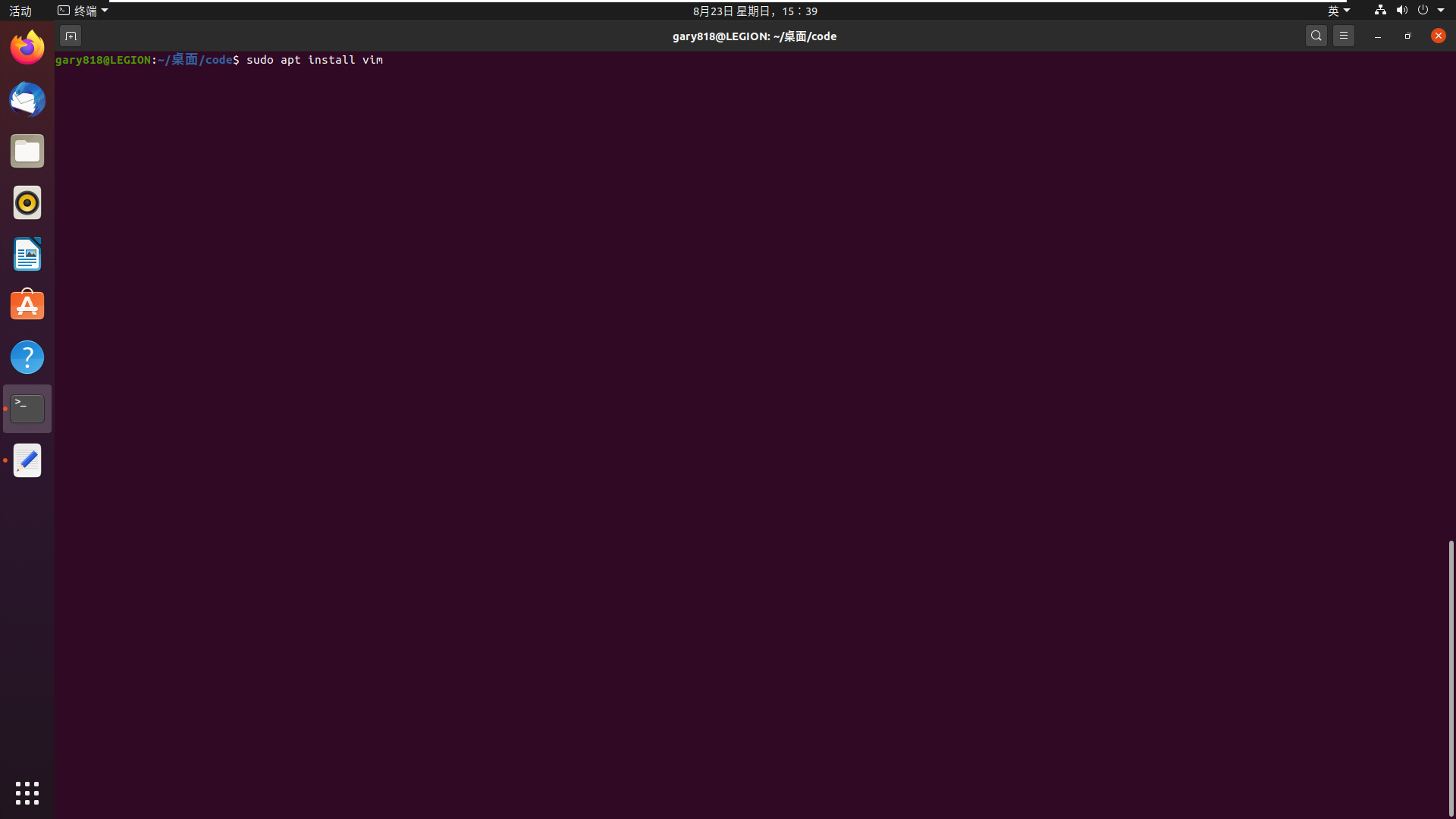
按y确认巴拉巴拉的更上面安装g++一样
一顿操作之后
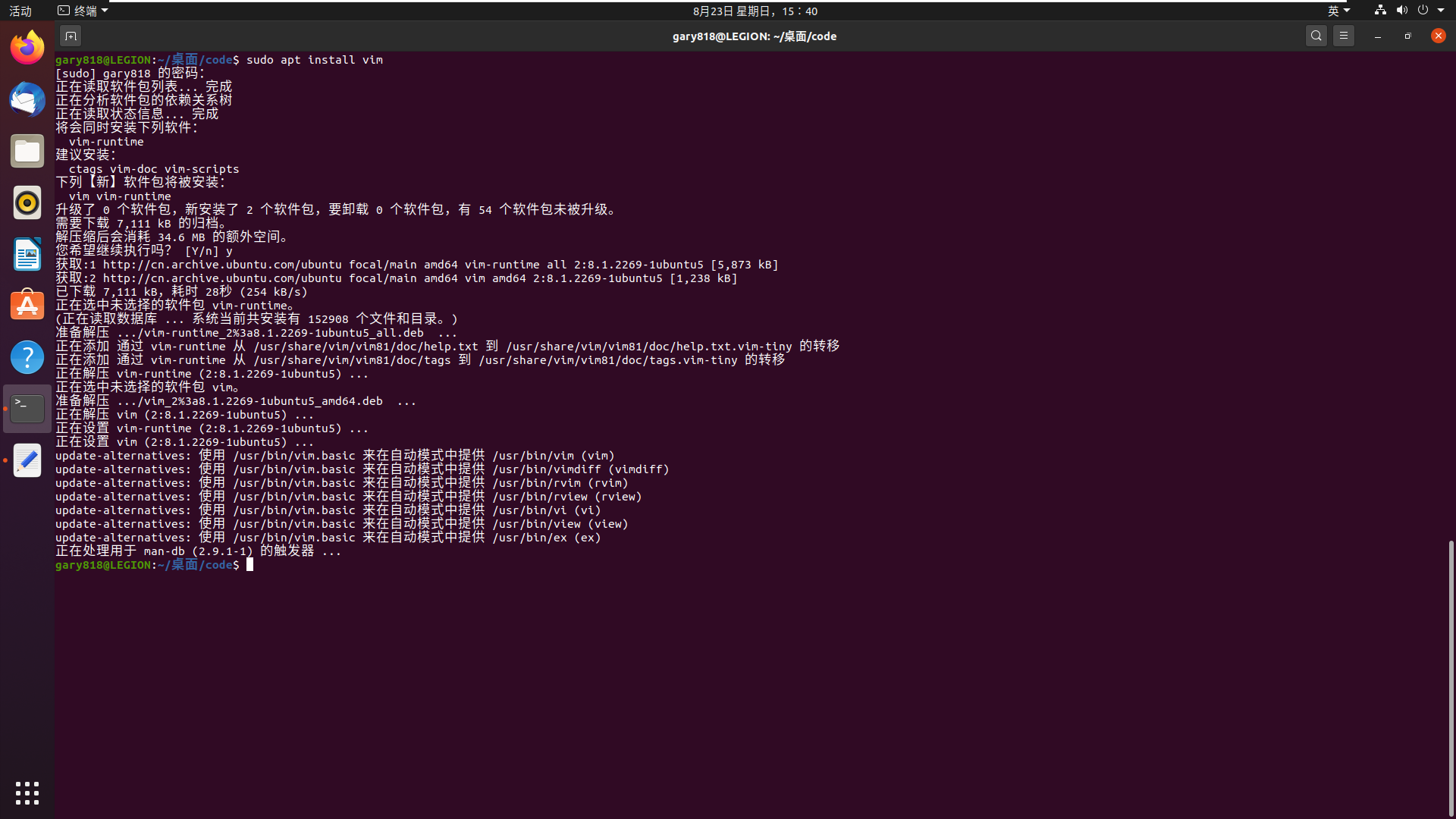
就拥有了vim
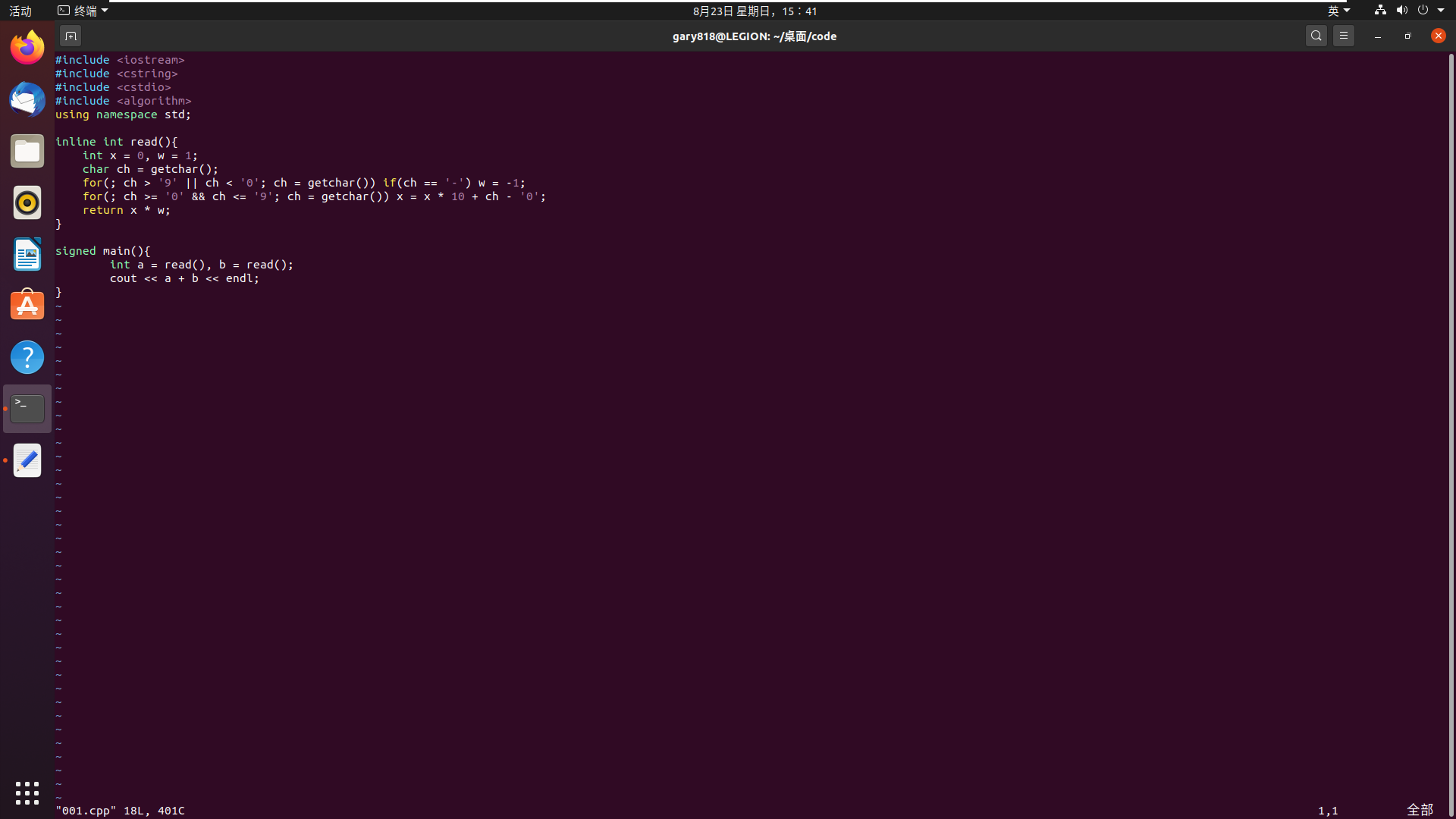
剩下的.vimrc啥的按照个人习惯自己敲敲打打就好了
博主用vim不多
现在连vimrc都找不到
总结
安装虚拟机的还有最基本的编译环境就是这样了
当然可以安装VSCode,sublime啊之类的
就不再赘述
再有不懂的评论区问吧
尽量回复解答
谢谢~



 浙公网安备 33010602011771号
浙公网安备 33010602011771号